
Mnogi se korisnici suočavaju s potrebom da se, primjerice, zbog ponovnog instaliranja preglednika Yandex zbog problema u radu web-preglednika. Razlozi mogu biti vrlo različiti: program ne može izvršiti ažuriranje, neke funkcije prestale su raditi, proširenja nisu instalirana, datoteke preglednika su oštećene itd..
Ponovna instalacija Yandex preglednika pomoći će u rješavanju problema u programu. Većina korisnika zna kako ponovo instalirati Yandex Browser na računalo, ali postoje neke nijanse u tom pitanju.
sadržaj:- Kako spremiti lozinke tijekom ponovne instalacije u pregledniku Yandex
- Kako ponovo instalirati Yandex Browser spremanjem oznaka
- Kako ponovo instalirati Yandex Browser uz spremanje svih postavki i parametara
- Kako ponovo instalirati Yandex Browser bez gubitka podataka
- Zaključci članka
Preglednik je program koji se koristi za pregled web stranica na Internetu. Aplikacija se briše s računala kao i svaki drugi obični softver.
Postupak ponovne instalacije preglednika Yandex odvija se sljedećim redoslijedom:
- Prvo, preglednik se uklanja iz operacijskog sustava Windows..
- Tada trebate preuzeti preglednik Yandex na svoje računalo.
- Nakon toga pokreće se instalacijska datoteka programa Yandex Browser za instaliranje aplikacije na PC.
U ovom slučaju korisnik će morati ponovo konfigurirati program: postaviti oznake, unijeti lozinke itd. Da ne biste izgubili vrijeme na takav rad, morate ponovo instalirati Yandex Browser sa spremanjem oznaka, spremanjem zaporki ili drugim podacima.
Kada deinstalirate program s računala, korisnički se podaci brišu, tako da se prethodno morate pobrinuti za izradu sigurnosne kopije (sigurnosnih kopija) važnih podataka ili za omogućavanje funkcije sinkronizacije u pregledniku.
U ovom ćete vodiču pronaći upute za različite načine koji će vam omogućiti spremanje postavki preglednika Yandex tijekom ponovne instalacije u podržanim verzijama operacijskog sustava Windows: Windows 10, Windows 8.1, Windows 8, Windows 7.
Kako spremiti lozinke tijekom ponovne instalacije u pregledniku Yandex
Prvo, da vidimo kako ponovo instalirati Yandex preglednik i spremiti lozinke. U sličnoj situaciji, ne trebamo ništa drugo unaprijed spremati od ostalih podataka našeg internetskog preglednika.
Ponovo ćemo instalirati "čisti" preglednik, Yandex Reinstall Browser ponovno će se instalirati na računalo sa spremljenim lozinkama. Na ovaj način možete prenijeti lozinke iz starog preglednika u instalirani preglednik na ovom računalu ili prenijeti lozinke u Yandex Browser na drugom računalu.
Slijedite ove korake:
- Prije brisanja preglednika omogućite prikaz skrivenih mapa u sustavu Windows na računalu kako biste pristupili korisničkom profilu smještenom u skrivenoj mapi "AppData".
- Slijedite stazu:
C: \ Korisnici \ Korisničko ime \ AppData \ Local \ Yandex \ YandexBrowser \ Korisnički podaci \ Zadano
- Iz mape "Zadano" kopirajte i spremite na prikladno mjesto datoteke s imenima: "Ya podaci za prijavu" (podaci o prijavi) i "Ya Login-dnevnik podataka" (Login Data-journal).

- Uklonite preglednik s računala pomoću operativnog sustava ili pomoću jednog od tih programa.
- Preuzmite instalacijski program, a zatim instalirajte program Yandex.Browser na svoje računalo.
- Nakon otvaranja aplikacije, zatvorite prozor preglednika Yandex.
- Slijedite put (ako su lozinke prenesene na drugo računalo, omogućite prikaz skrivenih mapa):
C: \ Korisnici \ Korisničko ime \ AppData \ Local \ Yandex \ YandexBrowser \ Korisnički podaci \ Zadano
- Kopirajte prethodno spremljene datoteke u zadanu mapu: Ya Podaci o prijavi (Podaci o prijavi) i Ya Login Journal (Dnevnik podataka o prijavi) s zamjenom datoteka u odredišnoj mapi.
- Ponovo pokrenite preglednik i provjerite jesu li lozinke u Yandex pregledniku spremljene prilikom ponovne instalacije programa.
Kako ponovo instalirati Yandex Browser spremanjem oznaka
Ponovna instalacija Yandex preglednika spremanjem oznaka pomoći će korisniku da održi pristup određenim web mjestima na Internetu, odmah nakon ponovne instalacije novog preglednika. Oznake preglednika mogu se prenijeti na drugo računalo ili na drugi preglednik.
Program ima ugrađeni alat za izvoz ili uvoz oznaka iz drugih preglednika, a ne samo za Yandex Browser.
Prvo ćemo spremiti oznake na računalo prije instaliranja preglednika:
- Kliknite gumb "Postavke Yandex.Browser".
- U kontekstnom izborniku kliknite na "Oznake".
- U sljedećem izborniku odaberite "Upravitelj oznaka" (poziva se pomoću tipki "Ctrl" + "Shift" + "O").
- Odjeljak postavki postavki oznaka otvara se na kartici trake oznaka.
- Kliknite gumb u obliku tri okomite točke, u izborniku koji se otvori odaberite opciju "Izvezi oznake u HTML datoteku".

- U prozoru koji se otvorio spremite datoteku pod nazivom "bookmarks_date of create" na prikladno mjesto.
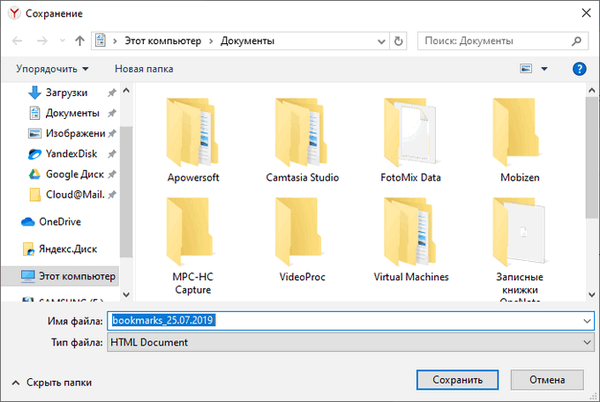
Sada možete ukloniti Yandex Browser s računala.
Možda će vas zanimati i:- Kako izbrisati povijest pretraživanja u Yandexu
- Kako promijeniti mapu za preuzimanje u pregledniku Yandex
Nakon nove instalacije preglednika Yandex ili instaliranja programa na drugo računalo, slijedite ove korake:
- Prijavite se u preglednik, a zatim uđite u Upravitelj oznaka.
- Kliknite na gumb s tri točke, a u kontekstnom izborniku odaberite "Uvezi oznake iz HTML datoteke".
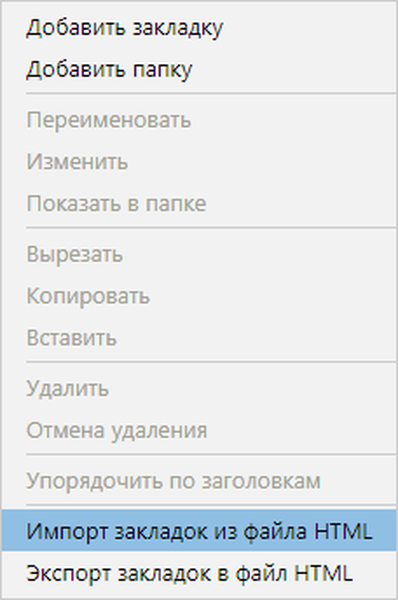
- Odaberite datoteku s nazivom "bookmarks_date of create" u prozoru Explorera (ako instalirate preglednik na drugo računalo, prvo prenesite datoteku oznaka na ovo računalo), kliknite gumb "Open".
Oznake prenesene na instalirani preglednik.
Kako ponovo instalirati Yandex Browser uz spremanje svih postavki i parametara
Yandex Browser ima funkciju sinkronizacije pomoću koje možete unijeti novi preglednik sa svim postavkama i parametrima na bilo kojem računalu. Nakon ponovne instalacije programa i izvođenja sinkronizacije, korisnik će imati pristup svim svojim podacima u pregledniku.
Kada je omogućena sinkronizacija, podaci o profilima preglednika spremaju se ne samo na lokalno računalo, već i na udaljeni poslužitelj Yandex. Nakon ulaska na Yandex račun, podaci se sinkroniziraju između uređaja. Možete omogućiti sinkronizaciju izravno u postavkama preglednika ili iz kontekstnog izbornika postavki aplikacije.
Da bi funkcija sinkronizacije funkcionirala, internetska veza mora biti omogućena na računalu kako bi se osigurala razmjena datoteka.
- Kliknite gumb "Postavke Yandex.Browser".
- U opciji "Sinkroniziraj" kliknite gumb "Spremi podatke".

- U prozoru "Sinkronizacija" unesite svoje podatke (korisničko ime i lozinku) iz Yandex e-pošte, kliknite gumb "Omogući sinkronizaciju".
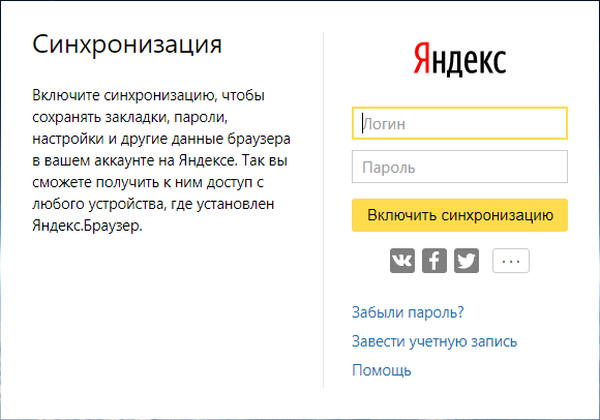
- U prozoru "Gotovo učinjeno" kliknite gumb "Zatvori prozor".
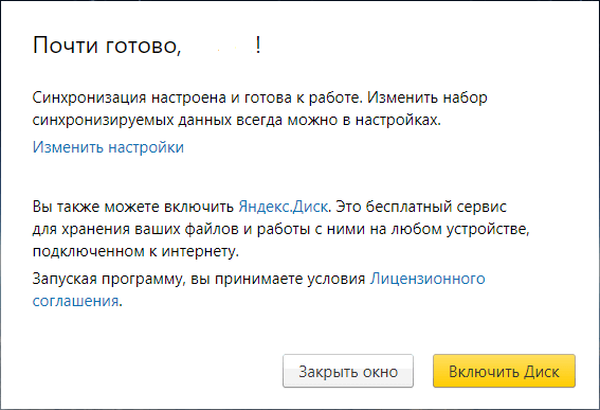
U postavkama sinkronizacije možete odabrati što točno treba sinkronizirati, isključiti sinkronizaciju ili izbrisati sinkronizirane podatke.

Sada možete ukloniti preglednik s računala, a zatim ga ponovo instalirati na računalo.
- U prozoru preglednika prijavite se na svoj Yandex račun.
- Kliknite gumb "Spremi podatke".
- U prozoru "Sync" kliknite na gumb "Enable Sync".

- Sljedeći prozor zatvorite porukom o spremnosti za rad.
- U izborniku gumba "Postavke Yandex.Browser" vidjet ćete informacije o statusu sinkronizacije.

Dakle, sve postavke: lozinke, oznake i ostale postavke preglednika bit će spremljene nakon ponovne instalacije ili nakon instaliranja programa na drugo računalo.
Kako ponovo instalirati Yandex Browser bez gubitka podataka
Postoji još jedan način spremanja svih postavki preglednika. Korisnik može ručno spremiti, a zatim vratiti korisnički profil sa svim programskim parametrima.
Potrebno je postupiti na sljedeći način:
- Uključite prikaz skrivenih mapa i datoteka na računalu na sustavu Windows.
- Slijedite stazu:
C: \ Korisnici \ Korisničko ime \ AppData \ Local \ Yandex \ YandexBrowser
- Kopirajte mapu "Korisnički podaci" na prikladno mjesto.
Ako preglednik ima nekoliko profila, a trebate kopirati samo jedan profil, otvorite mapu "Korisnički podaci", kopirajte mapu pod nazivom "Profil_broj profila".
- Uklonite preglednik Yandex.
- Instalirajte preglednik na ovo računalo ili bilo koje drugo računalo.
- Ponovno slijedite stazu:
C: \ Korisnici \ Korisničko ime \ AppData \ Local \ Yandex \ YandexBrowser
- Premjestite sadržaj iz prethodno kopirane mape "Korisnički podaci" u mapu "Korisnički podaci" instaliranog preglednika, uz zamjenu datoteka.
Ako spremite mapu "Profil_ broj profila", kopirajte sadržaj te mape u mapu "Korisnički podaci" u drugom pregledniku.
Nakon pokretanja programa, na računalu će se otvoriti preglednik Yandex sa svim parametrima: lozinkama, oznakama i svim ostalim podacima korisničkog profila.
Zaključci članka
Ako trebate ponovo instalirati Yandex Browser, korisnik ima mogućnost spremanja oznaka, lozinki ili spremiti sve podatke programa. Nakon instaliranja aplikacije na ovo ili drugo računalo korisnik ima priliku vratiti se pregledniku u prethodno spremljene lozinke ili oznake. Sinkroniziranjem ili ručnim spremanjem profila možete spremiti sve podatke i postavke preglednika nakon ponovne instalacije.
Povezane publikacije:- Kako postaviti početnu stranicu Yandexa u preglednik
- Anonimni način u pregledniku Chrome, preglednik Yandex, Firefox, Opera, Edge, Internet Explorer
- Način čitanja u pregledniku Yandex
- Yandex preglednik











